DaVinci Resolve là gì? Giải pháp chỉnh sửa video chuyên nghiệp hoàn toàn miễn phí
Tìm hiểu DaVinci Resolve – phần mềm dựng video chuyên nghiệp tích hợp chỉnh màu, hậu kỳ âm thanh, hiệu ứng VFX và dựng phim trong một nền tảng mạnh mẽ, hoàn toàn miễn phí từ Blackmagic Design.

1. Giới thiệu tổng quan về DaVinci Resolve
DaVinci Resolve là phần mềm chỉnh sửa video đỉnh cao được phát triển bởi Blackmagic Design, nổi tiếng trong giới sản xuất phim chuyên nghiệp. Không chỉ là công cụ dựng video đơn thuần, DaVinci Resolve tích hợp tất cả các công đoạn hậu kỳ như:
- Cắt dựng (Editing)
- Hiệu chỉnh màu sắc (Color Grading)
- Thiết kế âm thanh (Fairlight Audio)
- Kỹ xảo hình ảnh (Visual Effects – VFX)
- Chỉnh sửa đồ họa chuyển động (Motion Graphics)
Phần mềm này được sử dụng rộng rãi trong các studio Hollywood, nhà sản xuất TVC, MV, và cả người dùng cá nhân yêu thích dựng phim chuyên nghiệp.
Trang chủ chính thức: https://www.blackmagicdesign.com/products/davinciresolve/
2. Các tính năng nổi bật của DaVinci Resolve
✂️ Dựng phim (Cut & Edit Page)
- Giao diện dựng video thông minh với Timeline kép
- Tính năng Sync Bin giúp đồng bộ các góc quay đa camera
- Tối ưu hóa hiệu suất dựng video cho cả video 4K, 8K
- Tùy chỉnh tốc độ, chuyển cảnh, keyframe, hiệu ứng chuyển động
Hiệu chỉnh màu chuyên nghiệp (Color Page)
- Tính năng nổi bật nhất của DaVinci Resolve
- Hệ thống Color Wheels, Curves, Scopes, Power Windows
- Hỗ trợ chuẩn HDR, LUTs, và DaVinci Neural Engine AI
- Công cụ Magic Mask sử dụng AI để phân tích chủ thể và phân vùng chỉnh màu
Xử lý âm thanh với Fairlight Audio
- Giao diện mixer âm thanh chuẩn studio
- Hỗ trợ đến 2.000 track âm thanh real-time
- Khử nhiễu, tạo hiệu ứng âm thanh 3D, surround, Dolby Atmos
- Tích hợp Equalizer, Compressor, Reverb, và plugin VST
Hiệu ứng hình ảnh & đồ họa chuyển động (Fusion Page)
- Dựng kỹ xảo 2D/3D mạnh mẽ tương tự Adobe After Effects
- Chèn chữ, hiệu ứng ánh sáng, motion blur, particles
- Sử dụng node-based workflow – giúp kiểm soát hiệu ứng tối đa
- Hỗ trợ kết xuất 3D, theo dõi chuyển động (Motion Tracking)
Tăng tốc bằng AI – DaVinci Neural Engine
- Tự động nhận diện khuôn mặt, cảnh quay, chủ thể
- Xử lý chuyển động, ổn định hình ảnh (Stabilization)
- Tách nền thông minh (Smart Mask)
- Tạo phụ đề tự động, chuyển đổi giọng nói thành văn bản
3. DaVinci Resolve miễn phí và DaVinci Resolve Studio: Có gì khác nhau?
| Tính năng | DaVinci Resolve Free | DaVinci Resolve Studio (Trả phí) |
|---|---|---|
| Giá | Miễn phí hoàn toàn | Khoảng $295 – mua một lần, dùng vĩnh viễn |
| Độ phân giải tối đa | Lên đến 4K UHD | Hỗ trợ 4K DCI, 8K, HDR10+ |
| Neural Engine AI nâng cao | Có hạn chế | Đầy đủ tính năng (Face Refinement, Speed Warp…) |
| Hiệu ứng độc quyền | Cơ bản | Hơn 100+ hiệu ứng chuyên nghiệp |
| Hỗ trợ nhiều GPU | Giới hạn | Hỗ trợ đa GPU, render nhanh hơn |
4. Ưu điểm và nhược điểm của DaVinci Resolve
✅ Ưu điểm:
- Miễn phí nhưng chuyên nghiệp: Không watermark, không giới hạn thời gian video
- Tích hợp tất cả công đoạn hậu kỳ trong một phần mềm
- Tối ưu cho cả Mac, Windows và Linux
- Hỗ trợ GPU tăng tốc mạnh mẽ
- Giao diện hiện đại, hỗ trợ phím tắt chuyên sâu
❌ Nhược điểm:
- Yêu cầu cấu hình máy tính cao, đặc biệt với các video 4K/8K
- Đường học hơi dốc đối với người mới
- Không hỗ trợ chỉnh sửa video dọc tối ưu như CapCut hoặc InShot (đối với nội dung mạng xã hội)
5. Ai nên sử dụng DaVinci Resolve?
| Đối tượng sử dụng | Ứng dụng phù hợp |
|---|---|
| Nhà làm phim chuyên nghiệp | Dựng phim điện ảnh, TVC, MV ca nhạc chuyên sâu |
| YouTuber, Vlogger | Dựng video chất lượng cao, sáng tạo với màu sắc đẹp mắt |
| Nhà sản xuất âm thanh | Thiết kế âm thanh đa kênh, mix/master trực tiếp trong video |
| Nhà thiết kế đồ họa motion | Tạo hiệu ứng chuyển động, VFX, animation chuyên nghiệp |
| Sinh viên, người học dựng video | Luyện tập hậu kỳ video nâng cao, miễn phí và đầy đủ công cụ |
6. Yêu cầu cấu hình cài đặt DaVinci Resolve
Cấu hình tối thiểu (Windows):
- CPU: Intel Core i7 trở lên
- RAM: Tối thiểu 16GB (32GB cho Fusion)
- GPU: NVIDIA/AMD hỗ trợ OpenCL 1.2 hoặc CUDA 11
- Ổ cứng: SSD, dung lượng trống tối thiểu 2GB để cài đặt
- Hệ điều hành: Windows 10 64-bit trở lên
Khuyến nghị: Máy có GPU rời, ổ SSD tốc độ cao, RAM từ 32GB trở lên để làm việc mượt mà.
7. Hướng dẫn tải và cài đặt DaVinci Resolve
Bước 1: Truy cập trang chính thức:
https://www.blackmagicdesign.com/products/davinciresolve/
Bước 2: Nhấn nút “Download”, chọn hệ điều hành phù hợp (Windows, macOS, Linux)
Bước 3: Nhập thông tin để tải bản miễn phí hoặc Studio nếu bạn đã mua license
Bước 4: Cài đặt và bắt đầu trải nghiệm chỉnh sửa video chuyên nghiệp
8. So sánh DaVinci Resolve với Adobe Premiere Pro và Final Cut Pro
| Tiêu chí | DaVinci Resolve | Adobe Premiere Pro | Final Cut Pro |
|---|---|---|---|
| Giá | Miễn phí / Trọn đời $295 | Thuê bao $20.99/tháng | Trọn đời $299.99 |
| Chỉnh màu | Cực mạnh, chuẩn phim ảnh | Tốt, nhưng cần plugin hỗ trợ | Tốt, nhưng không chuyên sâu |
| Hậu kỳ âm thanh | Fairlight mạnh mẽ | Tốt với Adobe Audition | Tích hợp cơ bản |
| Dễ dùng cho người mới | Trung bình | Dễ học hơn | Dễ dùng nếu quen hệ sinh thái Apple |
| GPU hỗ trợ | Tốt | Tốt | Tối ưu hóa cao trên macOS |
9. Kết luận
DaVinci Resolve là lựa chọn hàng đầu cho những ai mong muốn sản xuất video chuyên nghiệp mà không cần bỏ ra chi phí lớn. Với đầy đủ các tính năng từ chỉnh sửa, màu sắc, âm thanh đến kỹ xảo, DaVinci Resolve là “tất cả trong một” dành cho cả nhà làm phim lẫn người sáng tạo nội dung hiện đại.
Nếu bạn nghiêm túc với việc dựng video, muốn theo đuổi đỉnh cao hậu kỳ hình ảnh mà không bị giới hạn bởi ngân sách – DaVinci Resolve chính là công cụ không thể bỏ qua.
10. Liên kết hữu ích
- Trang chủ: https://www.blackmagicdesign.com/products/davinciresolve/
- Tải phần mềm: https://www.blackmagicdesign.com/support/family/davinci-resolve-and-fusion
- Cộng đồng học DaVinci Resolve:
- YouTube: DaVinci Resolve Official
- Reddit: r/davinciresolve
- Forum: https://forum.blackmagicdesign.com/
Hãy giúp mình chia sẻ bài viết này nếu bạn thấy hữu ích nhé!
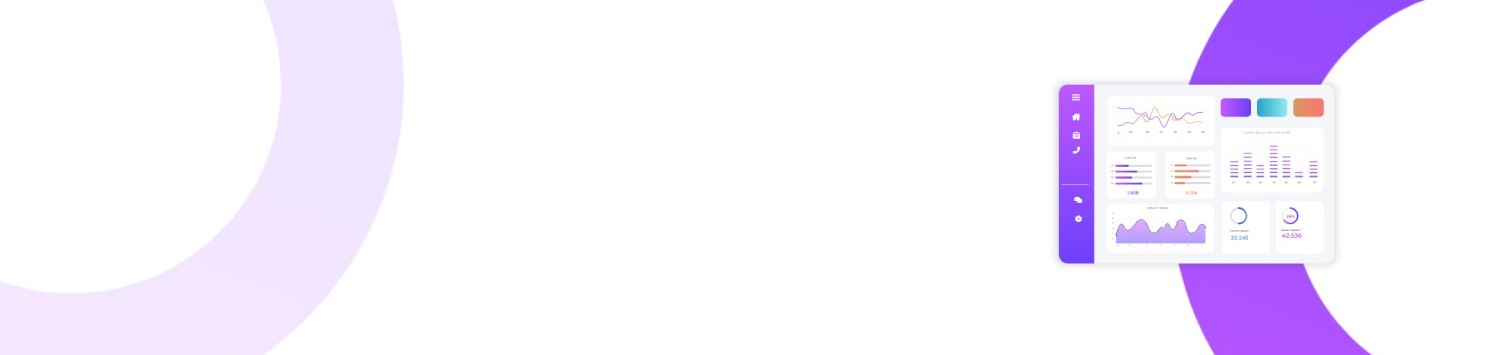


Leave a Reply